elementUI 学习入门之 layout 布局
layout 布局
通过基础的 24 分栏,可进行快速布局
基础布局
使用单一分栏创建基础的栅格布局, 通过 span 属性指定每栏的大小
<el-col :span="8"></el-col>
<el-row>
<el-col :span="8"><div class="grid-content bg-purple"></div></el-col>
<el-col :span="8"><div class="grid-content bg-purple-light"></div></el-col>
<el-col :span="8"><div class="grid-content bg-purple"></div></el-col>
</el-row>
基础分栏
分栏间隔
row 组件提供 gutter 属性指定每栏之间的间隔,默认为0
<el-row :gutter="10"></el-row>
混合布局
根据指定 span 属性值大小不同,每栏大小不一样进行混合布局
<el-row :gutter="20">
<el-col :span="8"><div class="grid-content bg-purple"></div></el-col>
<el-col :span="8"><div class="grid-content bg-purple"></div></el-col>
<el-col :span="4"><div class="grid-content bg-purple"></div></el-col>
<el-col :span="4"><div class="grid-content bg-purple"></div></el-col>
</el-row>
混合布局
分栏偏移
通过指定 el-col 组件中 属性 offset 的值对每栏进行偏移控制。eg:offset="6" ,使其向右偏移 6 栏大小
<el-col :span="6" :offset="6"><div class="grid-content bg-purple"></div></el-col>
对齐方式
将 row 组件中的 type 属性赋值为 flex,并通过 justify 属性指定 start、center、end、space-between、space-around 其中的值来定义子元素的排版
<el-row type="flex" class="row-bg">
<el-col :span="6"><div class="grid-content bg-purple"></div></el-col>
<el-col :span="6"><div class="grid-content bg-purple-light"></div></el-col>
<el-col :span="6"><div class="grid-content bg-purple"></div></el-col>
</el-row>
<el-row type="flex" class="row-bg" justify="center">
<el-col :span="6"><div class="grid-content bg-purple"></div></el-col>
<el-col :span="6"><div class="grid-content bg-purple-light"></div></el-col>
<el-col :span="6"><div class="grid-content bg-purple"></div></el-col>
</el-row>
<el-row type="flex" class="row-bg" justify="end">
<el-col :span="6"><div class="grid-content bg-purple"></div></el-col>
<el-col :span="6"><div class="grid-content bg-purple-light"></div></el-col>
<el-col :span="6"><div class="grid-content bg-purple"></div></el-col>
</el-row>
<el-row type="flex" class="row-bg" justify="space-between">
<el-col :span="6"><div class="grid-content bg-purple"></div></el-col>
<el-col :span="6"><div class="grid-content bg-purple-light"></div></el-col>
<el-col :span="6"><div class="grid-content bg-purple"></div></el-col>
</el-row>
<el-row type="flex" class="row-bg" justify="space-around">
<el-col :span="6"><div class="grid-content bg-purple"></div></el-col>
<el-col :span="6"><div class="grid-content bg-purple-light"></div></el-col>
<el-col :span="6"><div class="grid-content bg-purple"></div></el-col>
</el-row>
对齐方式
样式显示为:
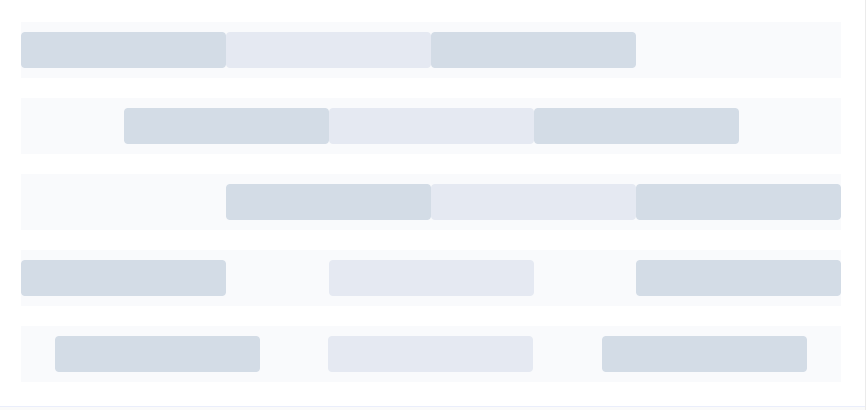
响应式布局
参照 bootstrap 的响应式设计,预设了五个响应尺寸,xs、sm、md、lg、xl。当显示大小 从最小到最大时,响应依次为 xs、sm、md、lg、xl
<el-row :gutter="10">
<el-col :xs="8" :sm="6" :md="4" :lg="3" :xl="1"><div class="grid-content bg-purple"></div></el-col>
<el-col :xs="4" :sm="6" :md="8" :lg="9" :xl="11"><div class="grid-content bg-purple-light"></div></el-col>
<el-col :xs="4" :sm="6" :md="8" :lg="9" :xl="11"><div class="grid-content bg-purple"></div></el-col>
<el-col :xs="8" :sm="6" :md="4" :lg="3" :xl="1"><div class="grid-content bg-purple-light"></div></el-col>
</el-row>
响应式布局
其中用到的样式为(不包括响应式布局样式):
<style>
.el-row {
margin-bottom: 20px;
&:last-child {
margin-bottom: 0;
}
}
.el-col {
border-radius: 4px;
}
.bg-purple-dark {
background: #99a9bf;
}
.bg-purple {
background: #d3dce6;
}
.bg-purple-light {
background: #e5e9f2;
}
.grid-content {
border-radius: 4px;
min-height: 36px;
}
.row-bg {
padding: 10px 0;
background-color: #f9fafc;
}
</style>
样式
详细参数说明 :
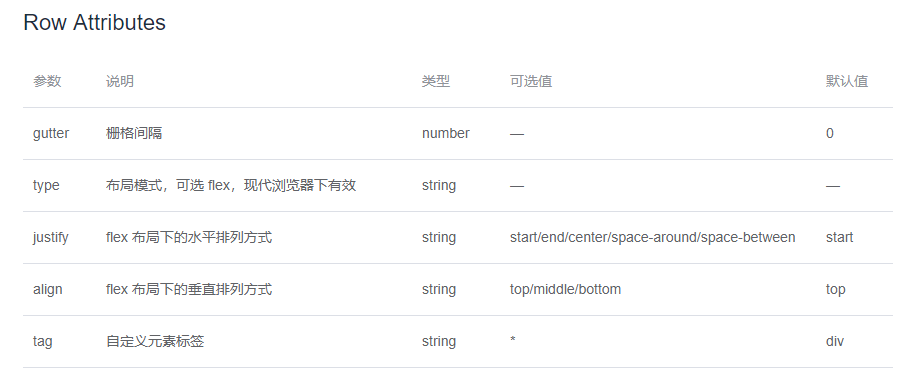
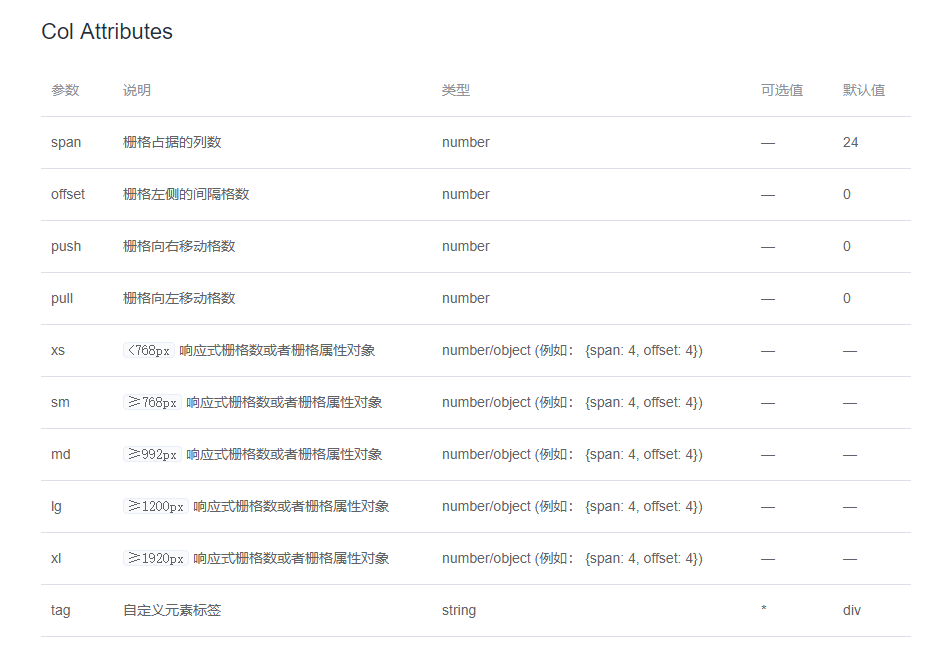
elementUI 学习入门之 layout 布局的更多相关文章
- elementUI 学习入门之 container 布局容器
Container 布局容器 用于布局的容器组件,方便快速搭建页面基本结构 <el-container> : 外层容器.当子元素包含 <el-header> 或 <el- ...
- Qt入门-layout布局
开发一个图形界面应用程序,界面的布局影响到界面的美观.在设计一个界面之前,应该考虑到开发的界面可能给不用的用户使用,而用户的屏幕大小.纵横比例.分辨率可能不同,界面还可能是可缩放的,程序应该可以适应这 ...
- elementUI 学习入门之 Select 选择器
Select 选择器 基础用法 <el-select v-model="val1" placeholder="请输入"> <el-option ...
- elementUI 学习入门之 inputNumber 计数器
InputNumber 计数器 基础用法 <el-input-number v-model="num2"></el-input-number> v-mode ...
- elementUI 学习入门之 input 输入框
基础用法 <el-input v-model="input1" palcehoder="请输入"></el-input> var Mai ...
- elementUI 学习入门之 checkbox 复选框
CheckBox 复选框 与单选框基本类似.如:按钮样式.带边框.复选框按钮大小. eg: <template> <el-checkbox-group v-model="s ...
- elementUI 学习入门之 radio 单选框
Radio 单选框 基础用法 选项默认可见,选项不宜过多,选项过多建议使用 select 选择器 使用 Radio 组件,需要设置 v-model 绑定变量,选中意味着变量的值为相应 Radio l ...
- elementUI 学习入门之 Button 按钮
基础按钮用法 按钮分为:默认按钮.朴素按钮(plain).圆角按钮(round).圆形按钮(circle).eg: <el-button plain>朴素按钮</el-button& ...
- Android 布局学习之——Layout(布局)具体解释二(常见布局和布局參数)
[Android布局学习系列] 1.Android 布局学习之--Layout(布局)具体解释一 2.Android 布局学习之--Layout(布局)具体解释二(常见布局和布局參数) ...
随机推荐
- mysql cpu 占用高
vi /etc/my.cnf [mysqld]tmp_table_size=200M mysql> show global status like ‘created_tmp%‘; +—————— ...
- Linux 下 JDK + Eclipse + PyDev 安装与配置
一:JDK / JRE 环境 Eclipse 是运行于Java虚拟机中的,所以必须先安装Java环境才能进行开发测试.JRE(Java Runtime Environment)是运行环境,JDK(Ja ...
- IDEA调试服务器上部署的程序
提出问题: 一个程序,部署在自己的电脑上,debug调试,相信大家都会,但是,如果我想debug调试非本地部署的程序怎么办呢.比如测试服务器上部署的程序. 其实这样的需求也是经常有的,比如一个大型的项 ...
- html中<meta>标签
这个是html文档一般都有的元素. 1. 介绍 元素基本所有浏览器都支持,它提供页面的元信息,比如描述.关键字.web服务等 位于文档头部的内部,将以名称/值对出现 2. 属性 注意:如果没有name ...
- bzoj 2453: 维护队列
2453: 维护队列 Time Limit: 10 Sec Memory Limit: 128 MBSubmit: 1079 Solved: 503[Submit][Status][Discuss ...
- select表单元素详解及下拉列表模拟实现
原文地址:→看过来 写在前面 select 是HTML表单元素中很常用的一个,其中很重要的几个属性常被忽略,但这几个属性却能帮助我们完成很多的功能,当然,select下拉列表默认样式很不友好,所以更多 ...
- Ubuntu 14.04 安装Visual studio Code
上一篇简单介绍了Ubuntu 14.04上如何创建.运行 hello world 程序. 这篇介绍Ubuntu 14.04如何安装Visual studio Code. 网上推荐的有通过Ubuntu ...
- 如何编写高质量的 jQuery 代码?
想必大家对于jQuery这个最流行的javascript类库都不陌生,而且只要是前端开发人员肯定或多或少的使用或者接触过,在今天的这篇文章中,我们将介绍一些书写高质量jQuery代码的原则,我们不单单 ...
- LintCode 532: Reverse Pairs
LintCode 35: Reverse Linked List 题目描述 翻转一个链表. 样例 给出一个链表1->2->3->null,这个翻转后的链表为3->2->1 ...
- uefi模式下win10安装双系统ubuntu18.04LTS
自己折腾了半天,血与泪啊(难得一个可爱的周末 wwww我一定要写下来 跟这个博客几乎一模一样了 https://blog.csdn.net/xrinosvip/article/details/8042 ...
